Come creare un canale YouTube (Guida completa)
Pubblicato: 2022-03-15Secondo sito più visitato al mondo, con oltre 14 miliardi di visite mensili, YouTube è una piattaforma da sfruttare quest'anno!
Questa piattaforma popolare è un ottimo modo per far crescere la tua attività, ottenere visibilità online e costruire un marchio.
Tuttavia, se non hai già un canale YouTube, può essere una vera seccatura per te.
Ma non preoccuparti, ti copriamo le spalle.
In questo post, ti mostreremo come creare un canale YouTube (passo dopo passo) e condivideremo anche alcuni suggerimenti su come ottimizzare facilmente il tuo canale per la massima crescita.
Quindi, senza ulteriori indugi, immergiti!
Perché dovresti creare un canale YouTube?
Se pensi che YouTube sia solo per guardare clip video di vecchi film o canzoni, ti stai sbagliando alla grande!
Uno dei motori di ricerca più popolari, YouTube, ha così tanto potenziale per far crescere la tua attività e generare nuovi contatti. Con oltre 1,7 miliardi di utenti attivi mensili, puoi utilizzare la piattaforma per raggiungere un'ampia gamma di segmenti di pubblico in modo efficiente. Secondo Hootsuite , YouTube può raggiungere 2 miliardi di spettatori, ovvero il 32% della popolazione totale!
Inoltre, se osserviamo le statistiche, l' 88% delle persone ha affermato che vorrebbe vedere più video dei marchi nel 2022. E oltre il 99% dei marketer ha affermato che utilizzerà i video per il marketing.
Sulla base delle statistiche di cui sopra, è sicuro affermare che i video sono il futuro e che i marchi e gli esperti di marketing dovrebbero trarre vantaggio dall'utilizzo di una piattaforma come YouTube.
Un altro motivo per cui dovresti creare un canale YouTube è la versatilità. YouTube ti consente di caricare qualsiasi tipo di contenuto. Puoi creare video didattici per vendere il tuo corso tutorial pratici per descrivere il tuo prodotto. O video divertenti per aumentare il coinvolgimento.
Questa versatilità e flessibilità rendono YouTube la scelta numero uno per creator e brand.
Oltre alla tua attività, YouTube può essere un'ottima fonte di reddito extra. Puoi sfruttare il programma partner di YouTube per monetizzare il tuo canale e guadagnare entrate.
Ed è per questo che YouTuber come PewDiePie, Mr. Beast e Nastya utilizzano la piattaforma per guadagnare milioni dai loro follower.
Come creare un canale YouTube (guida passo passo)
Qui spiegheremo come configurare un canale YouTube in due semplici modi:
- Usando il tuo account Google.
- Senza il tuo account Google.
Quindi, iniziamo con il modo numero uno senza ulteriori indugi.
1. Utilizzando il tuo account Google.
Se hai già un account Google, crea il tuo canale YouTube seguendo questi semplici e veloci passaggi:
Passaggio 1. Vai su YouTube.com e seleziona "Accedi", che si trova nella parte in alto a destra dello schermo.
Passaggio 2 . Ora accedi utilizzando il tuo account Google (quello a cui vorresti associare il tuo canale YouTube).
Passaggio 3. Ora vai nell'angolo in alto a destra del desktop e seleziona l'icona del profilo.
Passaggio 4. Dal menu a discesa, fare clic sull'opzione Crea un canale.
Passaggio 5. Avrai due opzioni: creare un canale utilizzando un marchio o il nome di un'azienda o un canale personale.
Passaggio 6. Ora dai al tuo canale un nome interessante e memorabile
Dopo aver creato il tuo canale, puoi personalizzarlo ulteriormente caricando immagini del profilo, descrizioni, banner e link ad altri siti social.
2. Senza un account Google
Se non hai un account Google, il primo passo sarebbe crearne uno. Per farlo:
Passaggio 1. Vai su YouTube.com.
Passaggio 2. Fai clic su "Accedi".
Passaggio 3. Ora seleziona l'opzione per creare un account Google.
Passaggio 4. Segui i passaggi indicati per creare un account.
Una volta che hai impostato il tuo account Google, segui i passaggi sopra menzionati per creare un canale YouTube.
8 cose da fare subito dopo aver creato il tuo canale YouTube
Ora che hai imparato a creare un canale YouTube, è tempo di esplorare cosa fare dopo.
Qui abbiamo menzionato 8 cose che puoi fare subito dopo aver creato il tuo canale per darti risultati tangibili.
1. Aggiungi un'immagine del profilo Crystal Clear o un logo aziendale
Sai che le persone hanno bisogno in media da 5 a 7 impressioni per ricordare il tuo marchio?
Ciò significa che devi concentrarti sul marchio del tuo canale YouTube per renderti memorabile.
La tua immagine del profilo rappresenterà il tuo volto su YouTube. Ogni volta che un utente visita il tuo canale, vedrà prima la tua immagine del profilo. Quindi, assicurati di prestare maggiore attenzione alla tua immagine del profilo.
E per le immagini del profilo di YouTube, la maggior parte degli YouTuber sceglie un headshot divertente o professionale. Puoi anche utilizzare il logo della tua azienda come immagine del profilo che riflette la personalità del tuo marchio.
Tuttavia, scegliere un'immagine del profilo attraente non è così facile come sembra. Ecco perché i seguenti suggerimenti sull'immagine del profilo di YouTube ti assicureranno di ottenere il massimo dall'immagine del tuo profilo:
- Secondo YouTube, la dimensione ideale dell'immagine del profilo è 800px X 800px (rapporto 1:1).
- Se hai effettuato l'accesso su YouTube con il tuo account Google, la modifica dell'immagine del profilo su YouTube cambierà la foto del profilo del tuo account Google.
- Per essere coerente con l'identità del tuo marchio, assicurati di utilizzare lo stesso logo aziendale o il tuo primo piano come immagine del profilo su tutte le piattaforme di social media.
- Puoi posizionare il logo della tua azienda al centro del cerchio dell'immagine del profilo di YouTube. Questo darà al tuo profilo molti spazi bianchi e un aspetto più ordinato.
- Puoi anche utilizzare colori vivaci sullo sfondo del logo del tuo marchio per renderlo d'impatto.
- Puoi progettare l'immagine del tuo profilo YouTube con app come Canva, Adobe e PicMonkey.
Ora parliamo di alcuni canali YouTube che lo stanno uccidendo con la loro immagine del profilo su YouTube.
Il fondatore di Backlinko , Brain Dean, usa il suo primo piano come immagine del profilo su YouTube. Usa la stessa immagine su tutti i canali dei social media per mantenerla coerente.

2. Crea una splendida grafica per il canale
Molte persone pensano che la grafica del canale e l'immagine del profilo di YouTube siano la stessa cosa!
E se hai la stessa confusione, lascia che te lo spieghiamo: la grafica del canale è conosciuta come il banner di YouTube (sembra una copertina di Facebook) e non un'immagine del profilo.
La grafica del tuo canale fa parte della tua identità di marca. Ti aiuta a spiegare di cosa tratta il tuo canale YouTube. Puoi comunicare facilmente con i tuoi iscritti con il banner o la grafica del canale.
E, soprattutto, non appena i tuoi follower atterrano sul tuo canale, notano il banner dopo l'immagine del tuo profilo. Ecco perché non perdere mai l'opportunità di creare arte del canale che attiri l'attenzione.
Ecco alcuni suggerimenti che puoi seguire per ottenere il massimo impatto dalla grafica del tuo canale YouTube:
- Secondo YouTube, la dimensione ideale per un banner o una grafica del canale è 2560px X 1440px .
- YouTube visualizzerà la porzione centrale di 1546px X 423px dell'immagine che selezionerai come banner in ogni dispositivo. Quindi, assicurati di mantenere il logo, il testo o qualsiasi immagine del tuo marchio nell'area centrale.
- Per attirare l'attenzione del tuo pubblico, assicurati che l'immagine che stai scegliendo per la grafica del canale abbia un design pulito. Che si tratti di un logo, di uno slogan di un marchio o di una tua foto, meno disordinato è, meglio è.
- Attira l'attenzione del tuo pubblico con testo in grassetto e colori vivaci.
- Ci sono tonnellate di strumenti per la creazione di arte del canale YouTube disponibili sul mercato, come Adobe Spark, Canva, Snappa, Crello, ecc.
Quando si tratta della grafica del canale YouTube, non possiamo fare a meno di menzionare il canale YouTube di Shopify.


Il nome del loro marchio è ben visibile sulla grafica del loro canale, quindi i follower possono riconoscere facilmente il marchio. Inoltre, il colore di sfondo rende il banner visivamente più attraente.
3. Scrivi una buona descrizione per il tuo canale
Proprio come la pagina Informazioni del tuo sito web, la descrizione di YouTube ti aiuta a capire di cosa tratta il tuo canale. Puoi spiegare quali tipi di contenuti i tuoi spettatori possono aspettarsi dal tuo canale utilizzando la descrizione.
Lo scopo principale di una buona descrizione del canale è trasformare i tuoi spettatori occasionali in iscritti fedeli. Inoltre, l'algoritmo di YouTube aiuta il tuo pubblico a trovare il tuo canale alla ricerca di un canale YouTube proprio come il tuo.
Quindi, con questo in mente, ecco alcuni trucchi e suggerimenti che puoi provare a scrivere una buona descrizione per il tuo canale YouTube:
- La cosa ovvia ma cruciale da fare nella sezione della descrizione è descrivere il tuo canale alle persone.
Qui puoi spiegare quali sono le nicchie dei tuoi contenuti. Con quale frequenza possono aspettarsi che tu pubblichi? Quali sono i valori che stai dimostrando attraverso i tuoi video? In che modo i tuoi video possono aiutarli a risolvere un problema?
- Nella descrizione, assicurati di aggiungere collegamenti al tuo sito Web e alle piattaforme di social media. io
- Non otterrai mai quello che vuoi se non lo chiedi! Ciò significa che dovresti sempre aggiungere un CTA (Call-to-Action) diretto.
Vuoi che visitino il tuo sito web? Iscriviti al tuo canale? Forse vuoi che acquistino il tuo corso. Qualunque cosa tu voglia che facciano i tuoi spettatori, l'aggiunta di un CTA li convincerà a farlo.
- Assicurati di aggiungere le parole chiave giuste alla descrizione, questo aiuterà l'algoritmo di YouTube a capire di cosa tratta il tuo canale.
- Scrivi la descrizione in modo colloquiale. Se rendi la descrizione troppo formale, il tuo pubblico potrebbe sfogliarla.
- Infine, non dimenticare di aggiungere la voce del tuo marchio alla descrizione.
Ad esempio, puoi controllare la descrizione del canale per HubSpot Marketing. Hanno spiegato brevemente cosa puoi imparare dal loro canale insieme a un'introduzione sulla loro azienda.

4. Verifica il tuo account YouTube
La verifica del tuo account YouTube consente alle persone di sapere che il tuo canale è un account ufficiale. Inoltre, garantisce che tu non sia un bot o un impostore che invierà spam alla piattaforma YouTube del tuo pubblico.
Quando apri il tuo account per la prima volta, YouTube ti chiede di aggiungere il tuo numero di telefono per verificare il tuo account. Riceverai un messaggio o una chiamata vocale sul numero indicato per completare il processo di verifica.
Dopo la verifica, puoi pubblicare i tuoi contenuti per più di 15 minuti, andare in diretta, aggiungere miniature e presentare ricorso contro rivendicazioni di Content ID.
Questo primo passaggio per verificare il tuo account YouTube è fondamentale se vuoi monetizzare il tuo canale.
Dopo aver verificato il tuo account, puoi chiedere a YouTube di verificare il tuo canale e di darti un badge di verifica. Questo badge di verifica fungerà da prova sociale che il tuo canale è originale.
E per richiedere la verifica, puoi seguire questi semplici passaggi di seguito:
- Vai alla pagina di supporto di YouTube.
- Se il tuo canale è idoneo per la verifica, fai clic sul pulsante Candidati ora e si aprirà il modulo di domanda.
- Una volta ottenuto il modulo, compilalo con il nome e l'ID del tuo canale.
- Successivamente, fai clic sul pulsante Invia.
- Dopo l'invio, YouTube ti invierà un'email di notifica a conferma della verifica. Potrebbero essere necessarie alcune settimane per ottenere la verifica del tuo account.
La verifica del tuo canale YouTube dipende da vari fattori, ad esempio:
- Devi avere almeno 100.000 abbonati per richiedere un badge di verifica.
- Il tuo canale rappresenta un marchio, un'organizzazione o un singolo creatore?
- Questo canale carica costantemente disprezzo della qualità?
- Il tuo canale ha un'icona e una descrizione del profilo corrette?
Ecco un esempio di come la cantautrice americana Taylor Swift ha verificato il suo account YouTube :
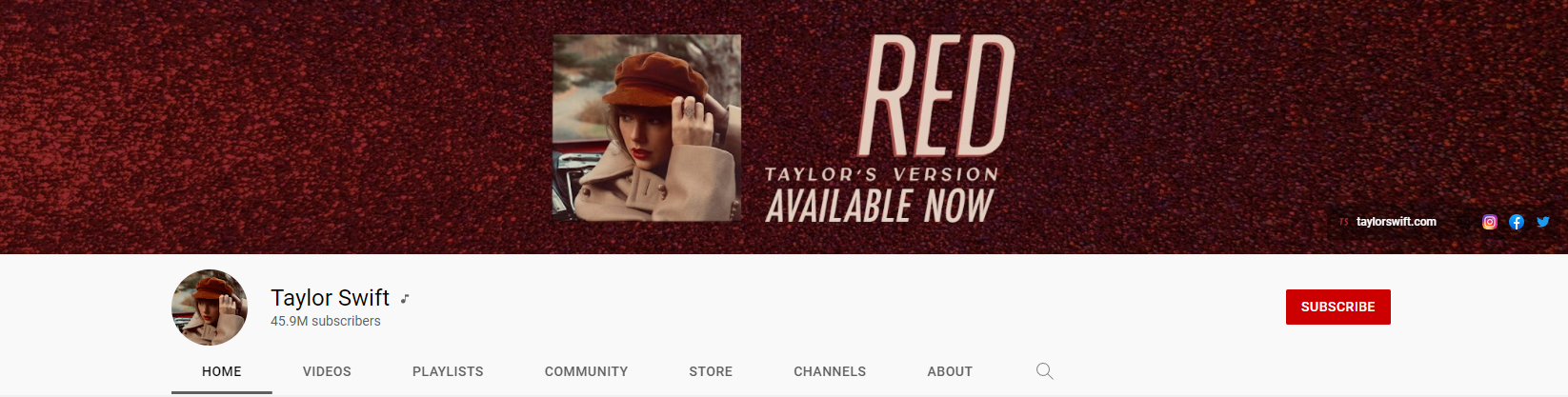
5. Crea e carica un trailer del canale
Per gli utenti che non si sono ancora iscritti al tuo canale, il trailer del canale ti offre un'eccellente opportunità per fare una prima impressione. Mostrando un mini trailer sui tuoi contenuti, puoi incoraggiarli a iscriversi.
Inoltre, puoi utilizzare la funzione trailer del canale per mostrare il video più popolare sul tuo canale. Puoi anche usarlo per pubblicare il tuo ultimo video per annunciare un lancio o eventi imminenti.
La cosa migliore del trailer del canale è che inizia automaticamente a essere riprodotto quando i non iscritti visitano il tuo canale. Puoi impostare un trailer del canale su YouTube seguendo questi semplici passaggi:
- Carica il video che desideri vedere nel trailer del canale.
- Vai al canale che vuoi gestire.
- Clicca su Personalizza canale.
- Vai alla scheda Home.
- Seleziona la scheda Per i nuovi visitatori.
- Fare clic su Modifica.
- Fai clic su "Cambia trailer" o "rimuovi trailer".
Ecco un avvertimento. Quando carichi il trailer del tuo canale, tieni presente che la sezione trailer ti aiuta a descrivere la personalità del tuo marchio. Quindi, carica contenuti che attirino i tuoi spettatori in pochi secondi.
Ad esempio, ecco come la cantante Camila Cabello ha utilizzato la funzione trailer del canale YouTube per promuovere l'uscita del suo ultimo video musicale, "Bam Bam".

6. Aggiungi collegamenti al tuo sito
Se vuoi indirizzare il traffico verso il tuo sito, mostra il link del tuo sito web nel tuo canale. Puoi aggiungere un link al tuo sito web sul tuo canale YouTube in modo che i visitatori del tuo canale possano notarlo.
Se gestisci un blog sul tuo sito, incorpora i tuoi video di YouTube nei post del blog. Puoi persino aggiungere un CTA al tuo blog e chiedere al tuo pubblico di iscriversi al tuo canale.
Inoltre, se fai parte del programma partner di YouTube, puoi aggiungere direttamente link ai tuoi video con la funzione delle schede di YouTube.
Ecco come puoi aggiungere link al canale del tuo sito web:
- Accedi a YouTube Creator Studio.
- Fare clic su Personalizzazione.
- Nella scheda Personalizzazione del canale, fai clic su Informazioni di base.
- Nella sezione Collegamenti, fai clic su Aggiungi collegamento.
- Ora menziona il nome del tuo sito web nella casella del titolo del collegamento. Nella sezione URL, digita l'indirizzo del tuo sito web.
- Ora Collegamenti sul banner > Menu a discesa Collegamenti > Primo collegamento. Se non è il primo link al banner del tuo profilo YouTube, puoi selezionare Frist 2 link o 3 link di conseguenza.
- Fare clic su Pubblica. E poi vai su Canale per vedere le modifiche che hai apportato al banner.
Come aggiungere collegamenti a siti Web o blog:
- Seleziona il video che desideri incorporare.
- Sotto il video, fai clic su Condividi.
- Fare clic sull'icona incorpora nel menu a comparsa.
- Seleziona il codice HTML e quindi copia.
- Ora vai al tuo sire e fai clic su Control+V per incollare il codice nell'HTML del tuo sito
E questo è tutto! Seguendo questi passaggi, puoi facilmente aggiungere collegamenti al tuo sito.
7. Aggiungi le tue informazioni di contatto
Non ha senso utilizzare YouTube come un modo per commercializzare il tuo prodotto o la tua attività se non offri al tuo pubblico un'opzione per contattarti. Il tuo pubblico può utilizzare le informazioni costanti per farti alcune domande personali sul tuo prodotto, servizio o contenuto.
Ecco perché puoi condividere il tuo indirizzo e-mail aziendale sul tuo canale YouTube per consentire ai tuoi iscritti di contattare te o la tua azienda.
Per aggiungere il tuo indirizzo email di contatto sui tuoi canali:
- Vai al tuo account YouTube e fai clic sull'icona del tuo profilo.
- Dal menu a discesa, fai clic su YouTube Studio.
- Ora scorri verso il basso nella barra laterale di sinistra e fai clic su Personalizzazione.
- Vai alla scheda Informazioni di base, scorri verso il basso e noterai la sezione "Informazioni di contatto".
- Inserisci il tuo indirizzo email e premi Pubblica per apportare le modifiche.
8. Scopri un elenco di idee per i contenuti e inizia a pubblicare video
Supponendo che tu conosca già la tua nicchia e il tuo pubblico di destinazione su YouTube, ecco alcuni modi in cui puoi trovare buone idee per i contenuti per i tuoi video:
- Dai un'occhiata alle domande del tuo pubblico di destinazione su forum come Quora e Reddit.
- Quali problemi stanno affrontando?
- In che modo i tuoi contenuti possono fornire loro una soluzione? Fare queste domande ti aiuterà a trovare grandi idee per i contenuti.
- Cerca su Google per vedere quali termini le persone cercano di più. Puoi anche dare un'occhiata alla sezione "Anche le persone chiedono" per trovare ispirazione.
- Sfrutta la SEO di YouTube per cercare idee per i contenuti.
- Usa strumenti di ricerca per parole chiave come BuzzSumo, SEMrush e Ahrefs per trovare nuove idee.
Avvolgendo
Affrontiamolo! Ogni canale YouTube non diventerà grande! Oppure, ogni creatore non avrà successo come Mr. Beast o Pewdiepie!
Ma una cosa che possiamo assicurarti è che un canale YouTube ben ottimizzato può aiutare ogni YouTuber a guidare lead organici e clienti fedeli dalla piattaforma.
Tutto quello che devi fare è usarlo nel modo giusto!
Ci auguriamo che ora tu sappia come creare un canale YouTube e ottimizzarlo per una crescita massiccia.
Hai già creato il tuo canale YouTube? Fateci sapere nei commenti qui sotto.
